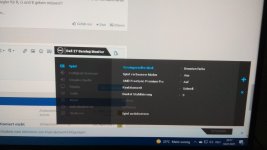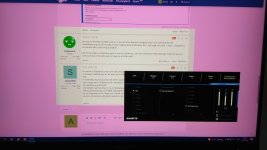Ich bin gerade wieder am gucken. Was ich nicht verstehe ist, warum die Punkte Farbton und Sättigung selbst bei Benutzerfarbe ausgegraut sind wie auf dem Bild zu sehen.
Ansonsten kann ich dort die R G B unter Verstärkung finden (default 100%) und Verschiebung (default 50%) finden. Unter Farbton und Sättigung gibt es da neben RGB auch noch CMY, alle untereinander und bei 50%.
Ansonsten kann ich dort die R G B unter Verstärkung finden (default 100%) und Verschiebung (default 50%) finden. Unter Farbton und Sättigung gibt es da neben RGB auch noch CMY, alle untereinander und bei 50%.